EssentialPIM kann auch mit Microsoft Outlook synchronisieren. Jedes EPIM Modul wird dabei mit einem entsprechenden Modul in Outlook synchronisiert. Fügen Sie zuerst eine neue Synchronisation mit Outlook hinzu, unter Datei -> Synchronisation -> Synchronisation hinzufügen -> Outlook.
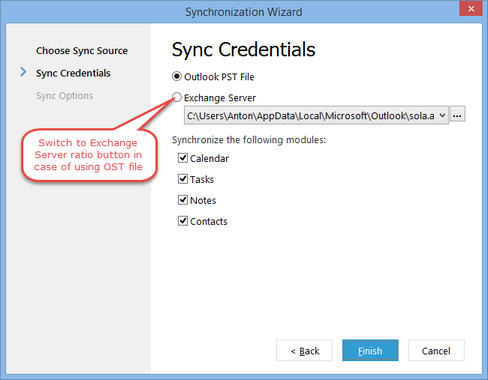
Wenn Sie die Option Outlook PST Datei (Standard) wählen, versucht EssentialPIM Pro automatisch eine Outlook.pst Datei auf Ihrem System zu finden. Falls Sie mit einer anderen Datei synchronisieren möchten, klicken Sie auf die 3-Punkt-Schaltfläche hinter dem Drop-Down-Listfeld für den Pfad und suchen die Datei auf, die Sie auswählen möchten.
Wenn Sie stattdessen eine OST-Datei benutzen, bedeutet dies, dass Sie sich auf einem Exchange-Server befinden, und deshalb die Option Exchange Server im Dialog benötigen. Wählen Sie anschließend Ihr Profil im Listfeld aus.
Betätigen Sie dann die Weiter Schaltfläche und wählen aus, wie Sie synchronisieren möchten - automatisch oder manuell:

Sie können die Synchronisations-Einstellungen für Outlook auch erreichen über das Menü Extras -> Optionen.
